-
电脑主板怎么开启uefi启动
- 2016-10-22 08:04:38 来源:windows10系统之家 作者:爱win10
uefi是一个比较新的功能,很多朋友都想尝试一下却不知道怎么开启uefi,那么uefi启动到底要如何去开启呢?其实这是很有技巧的,接下来windows之家小编就来教大家一个让uefi启动的方法,一起来看看下面这篇电脑主板怎么开启uefi启动的教程吧!
启动电脑,
即时按快捷键进入BIOS;
参阅百度经验:(选中标题,按住左键拖拽搜索相应经验)
怎样进入BIOS设置程序(Merlin67)
如图:
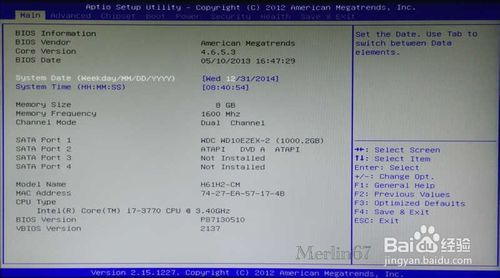
电脑主板怎么开启uefi启动图1
选中“Boot”;
如图:
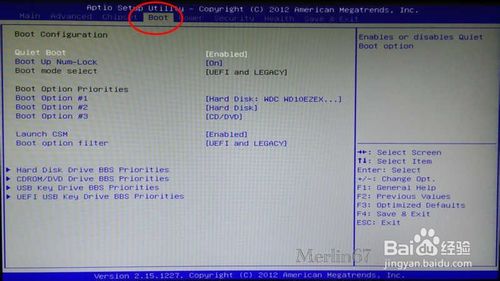
电脑主板怎么开启uefi启动图2
选中“Boot option filter”;回车;
如图:

电脑主板怎么开启uefi启动图3
可见有
LEGACY only
UEFI only
UEFI and LEGACY
三种选项
按需选择自己的启动选项
若是单一的UEFI启动环境,选择“UEFI only”即可;
若想支持UEFI,又想支持传统BIOS启动,选择“UEFI and LEGACY”即可;
如图:

电脑主板怎么开启uefi启动图4
设置成功后,
选择“Save & Exit”,
选择“Save Changes and Exit”;
回车;
(或者按提示直接按快捷键,如F10、F4)
如图:
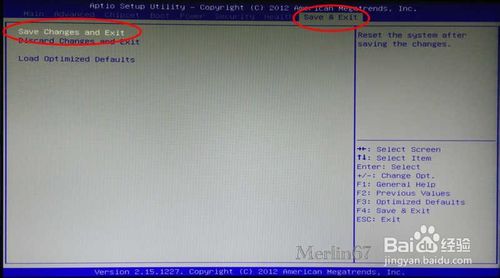
电脑主板怎么开启uefi启动图5
选择“Yes”,回车;
如图:
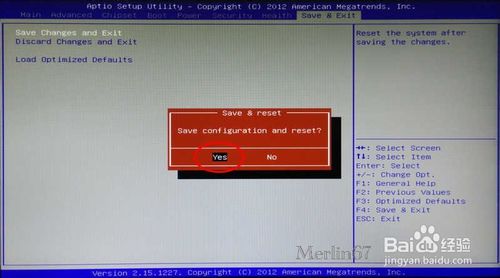
电脑主板怎么开启uefi启动图6
以上就是电脑主板怎么开启uefi启动的方法了,这个方法小编从不告诉一般人,也是看跟大家感情这么好了才发出来的,大家有兴趣的可以收藏起来哟。另外如果大家觉得现有系统不怎么样了,想要重装系统的话也可以找小编,或者自己去看看win764旗舰版下载。
猜您喜欢
- 分享win10关闭触摸屏功能的步骤..2016-08-23
- win8产品密钥,小编告诉你如何简单激活..2017-12-12
- windows7产品激活密钥永久激活方法..2022-11-09
- 一键重系统图文教程2016-10-24
- 联想笔记本官方win7系统32位精简装机..2017-01-09
- 如何安装USB无线网卡驱动程序,小编告..2017-11-22
相关推荐
- 如何永久性激活windows7系统 2022-11-29
- 隐藏文件夹,小编告诉你电脑隐藏文件夹.. 2018-01-06
- 装机高手告诉你游戏时Ghost win7系统6.. 2017-07-23
- 系统之家w8纯净版最新下载 2017-03-31
- win10屏幕亮度怎么调节 2016-10-06
- 系统之家windows1064安装教程 2016-11-10





 系统之家一键重装
系统之家一键重装
 小白重装win10
小白重装win10
 千影浏览器 v2.2.2.137官方版
千影浏览器 v2.2.2.137官方版 深度技术Win10 专业版系统下载32位 v1906
深度技术Win10 专业版系统下载32位 v1906 飘零密码获取器v3.5
飘零密码获取器v3.5 深度技术ghost Xp Sp3 专业装机版201612
深度技术ghost Xp Sp3 专业装机版201612 谷歌浏览器(Chrome 53版本) v53.0.2785.113官方正式版
谷歌浏览器(Chrome 53版本) v53.0.2785.113官方正式版 萝卜家园ghos
萝卜家园ghos 深度技术Ghos
深度技术Ghos 萝卜家园ghos
萝卜家园ghos 电脑公司ghos
电脑公司ghos 超级兔子浏览
超级兔子浏览 萝卜家园ghos
萝卜家园ghos 深度技术Ghos
深度技术Ghos Total Uninst
Total Uninst 爱编程少儿浏
爱编程少儿浏 淘宝客推广大
淘宝客推广大 电脑公司Ghos
电脑公司Ghos 七星浏览器 v
七星浏览器 v 粤公网安备 44130202001061号
粤公网安备 44130202001061号